ブレーンストーミングは、任意の素晴らしいアイデアや製品の開始点であり、Microsoft Whiteboard を使うと、プロセスは楽しいコラボレーションになります。
Whiteboard によって提供される視覚的なコラボレーション ワークスペースは、従業員 (または学生) が集ってアイデアを作成できる最適な場所を作成します。
主な機能:
-
さまざまなブレーンストーミング形式のテンプレート
-
カラフルな付箋を使って整理を促す
-
見た目が良いスマート手描き入力
-
アイデアをボードにすばやく描画できる手描き図形機能
-
全員が自分の意見を出せるリアクション
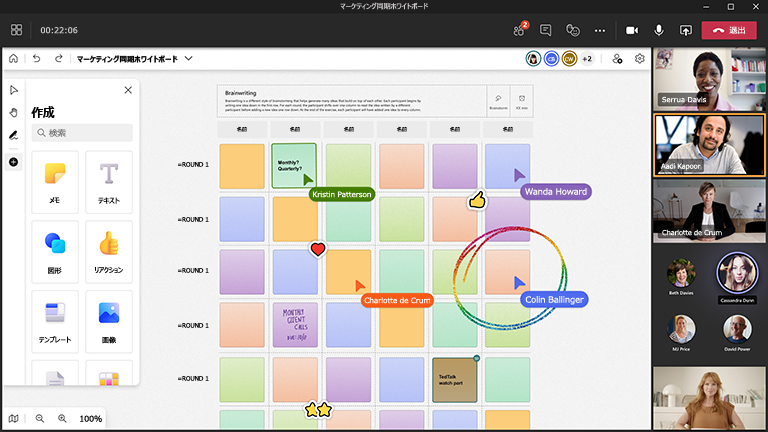
ボードを準備する
-
Microsoft Teams の会議をスケジュールします。
-
Teams の会議に移動し、会議の上部にある一覧から [Whiteboard] を選択します。 または、ホワイトボードを作成し、Whiteboard Windows アプリから、またはブラウザーで whiteboard.office.com からホワイトボードへのリンクを共有します。
-
[作成] パネルで、[テンプレート] > [ブレーンストーミング] を選択し、テンプレートを選択します。
-
必要に応じて、セッションの目標を追加し、その他のラベルを付けをします。
-
他のユーザーがボードの準備を支援している場合は、他のユーザーとリンクを共有できます。
セッション中
-
すべての出席者に Teams 会議リンクがあることを確認します。
-
会議が始まったら、Teams の [共有] トレイからホワイトボードを共有するか、Whiteboard Windows アプリから、または whiteboard.office.com から作成したボードへのリンクを送信します。
-
セッションの目標を紹介し、全員が Whiteboard の使用方法を理解していることを確認します。
-
セッションを整理する方法を検討します (つまり、ユーザー専用の付箋の色、さまざまなアイデアを表す具体的なリアクションなど)。
-
通常の方法でブレーンストーミング セッションを実行し、Teams とホワイトボードの両方で参加を促進します。
-
Teams の "手を挙げる" 機能を利用して、話す人の順序を整理します。
-
時間に注意して、目的のすべてのトピックを網羅できるようにします。
セッション後
-
全員がアクセスできるように、ホワイトボードへのリンクを含むメッセージを出席者に送信します。
-
外部の誰かにサマリーを送信する必要がある場合は、設定メニューから共有する PNG イメージをエクスポートします。
-
ブレーンストーミング作業の最終形態を、選択したツールに翻訳して、実行に取りかかり、フォローアップ項目を追跡します。
関連項目
詳細については、他の Whiteboard ガイドを参照してください。










